制作u盘启动盘重装win10-电脑制作U盘启动盘win10
发布时间:2025-06-12 10:46:37

一、u盘重装所需工具
1、系统版本:win10专业版
2、装机工具:电脑店u盘启动盘制作工具(点击即可下载)
二、u盘重装前期准备
1、在重新安装操作系统之前,务必备份所有重要文件,以免数据丢失,可以将数据复制到外部硬盘,适合大容量备份。也可以利用 Google Drive、OneDrive 等云服务,方便随时访问和恢复。
2、在进行系统重装时,一些安全软件可能会干扰安装过程,建议临时禁用它们,这是因为防病毒软件可能误判系统安装程序为潜在威胁,导致安装失败或中断。
3、下载操作系统镜像:如果你还没有操作系统的安装文件,需要从MSDN网站下载操作系统的安装镜像文件。如何下载呢?
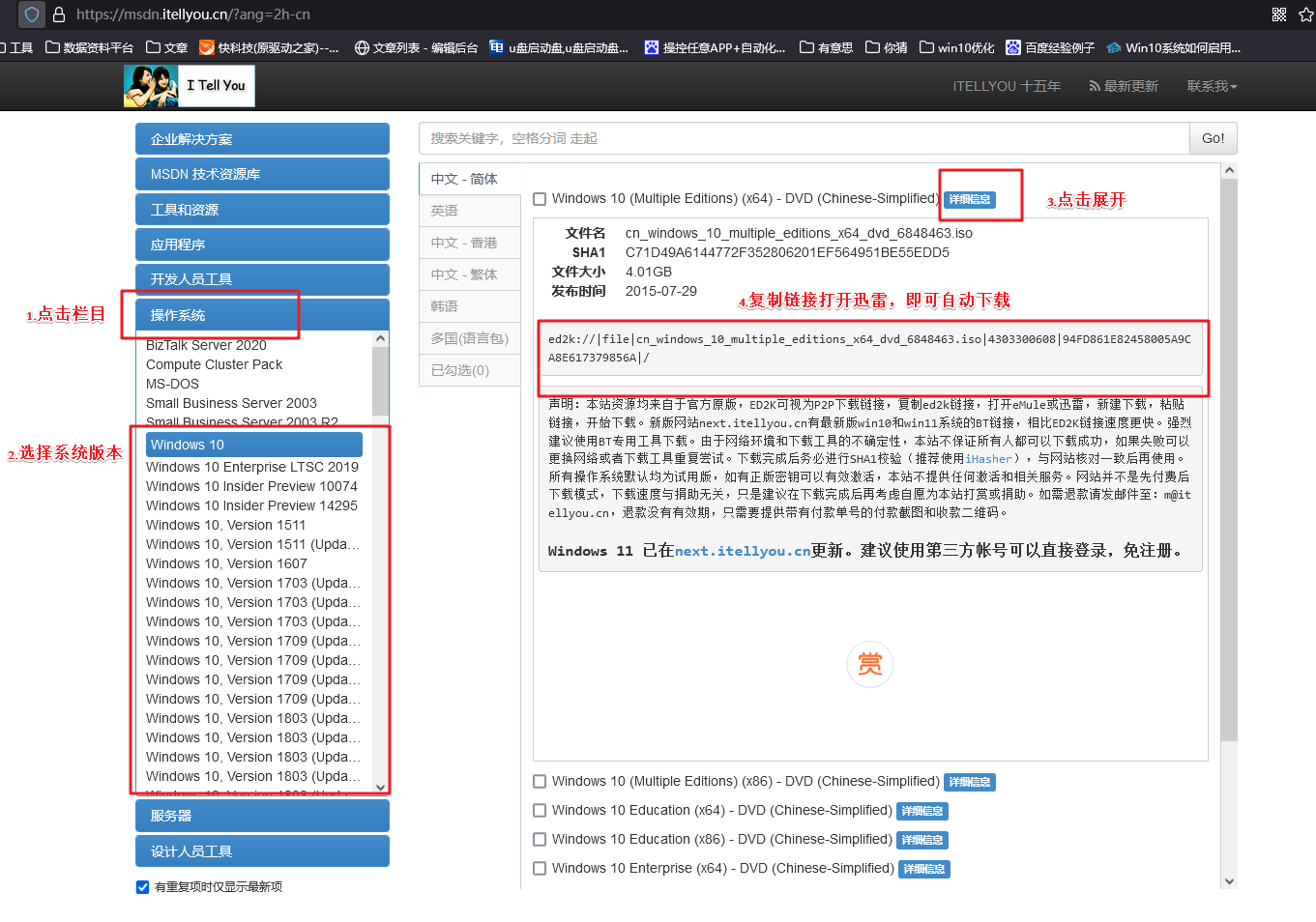
打开浏览器搜索【MSDN】,点击进入网站,依次点击【操作系统】-【windows 10任一版本】-【详细信息】,复制下载链接,打开迅雷即可自动下载。
下载完成后,将镜像文件存放在非 C 盘的分区,以避免系统重装时被覆盖。
三、u盘重装详细步骤
1、制作u盘启动盘
a.进入首页,切换到【下载中心】,点击【立即下载】,下载电脑店的制作工具。注意事项:下载前关闭电脑的防火墙及第三方杀毒软件,避免误删工具的组件!
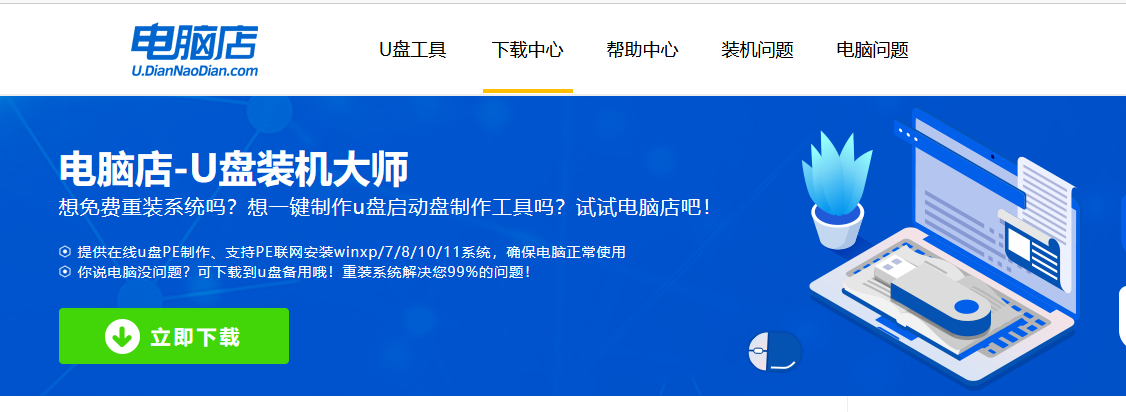
b.下载完成,解压并打开即可开始制作。
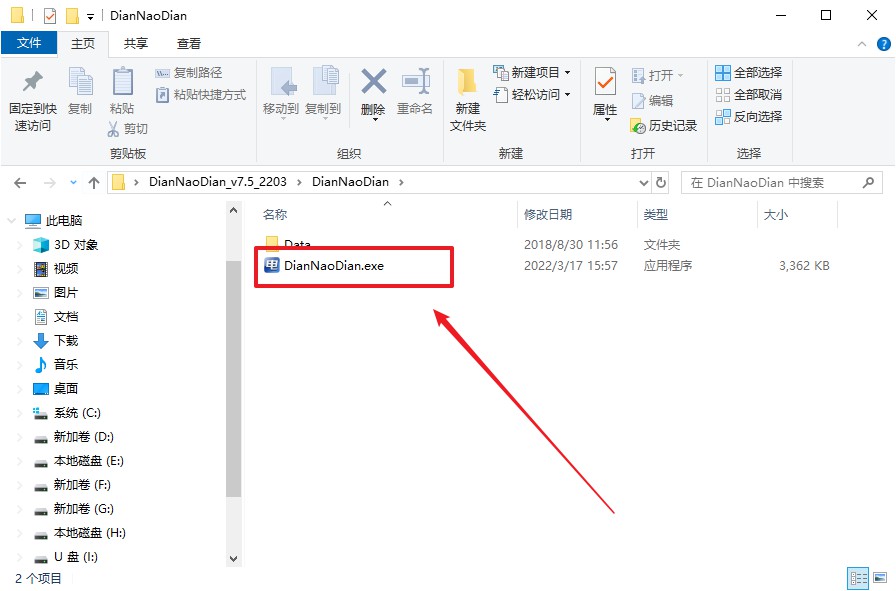
c.插入u盘,打开软件。可默认界面的选项,直接点击【全新制作】。
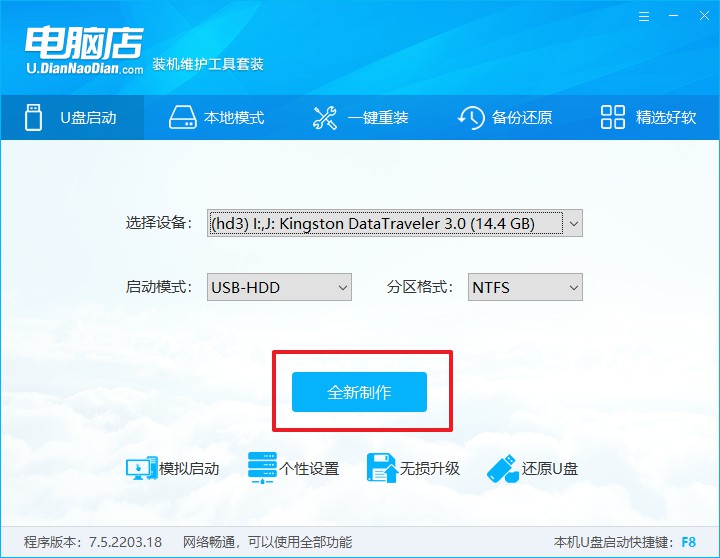
d.弹出格式化提示,点击【确定】开始制作,等待完成即可。
2、设置u盘启动
a.打开电脑店官网首页选择电脑类型和品牌,查询u盘启动快捷键。
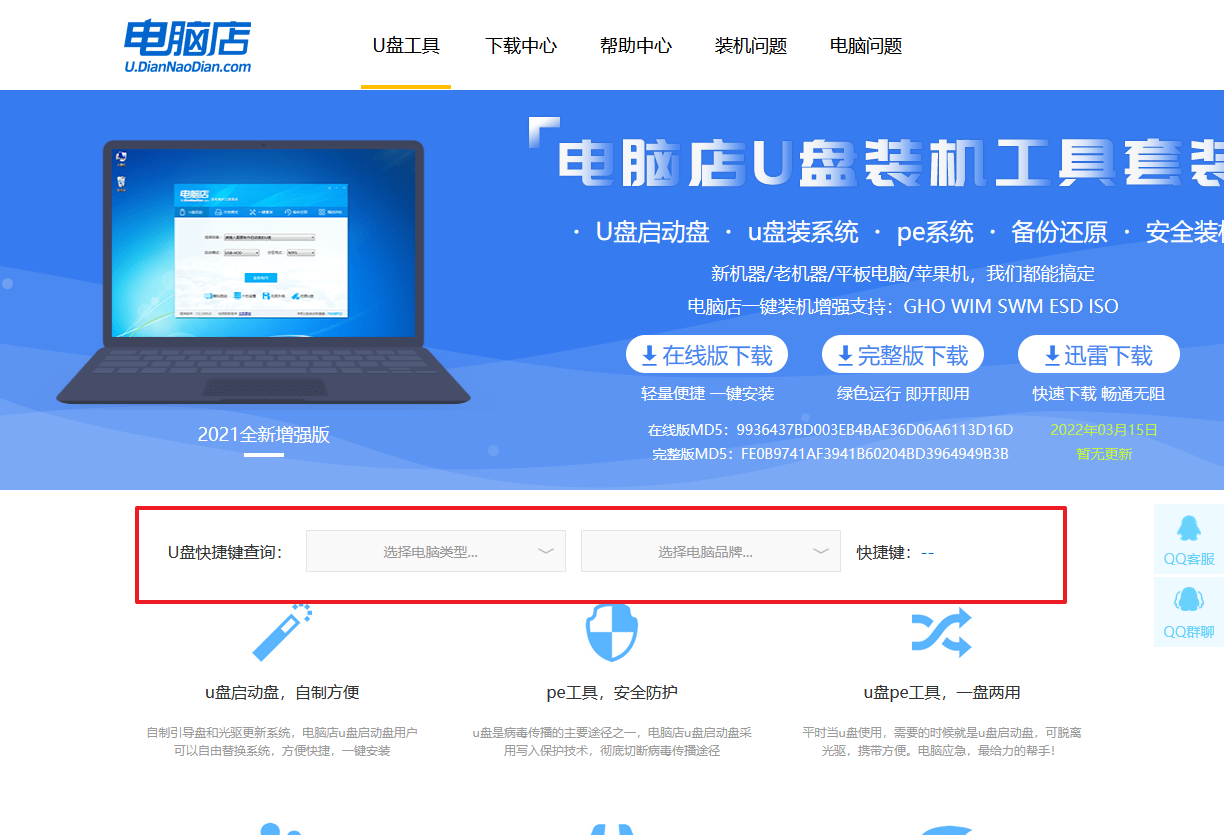
b.将制作好的u盘启动盘插入电脑USB接口,开机或重启,出现画面后按下u盘启动快捷键。
c.弹出快速启动选项的窗口,我们选择u盘进入即可。
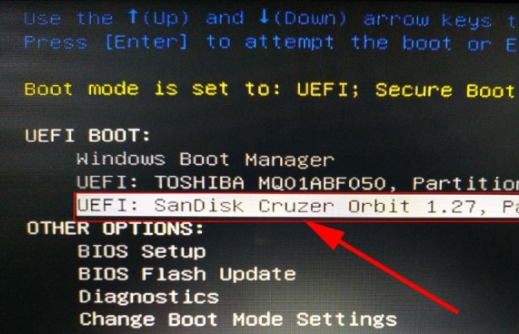
d.回车后就可以进入电脑店winpe主菜单了。
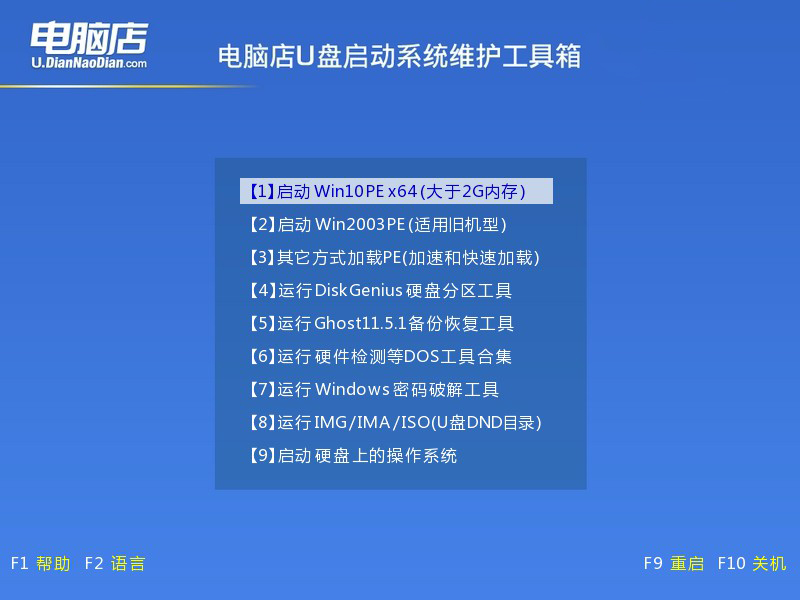
3、u盘装系统
a.如安装win10系统,进入winpe桌面后,打开【电脑店一键装机】。
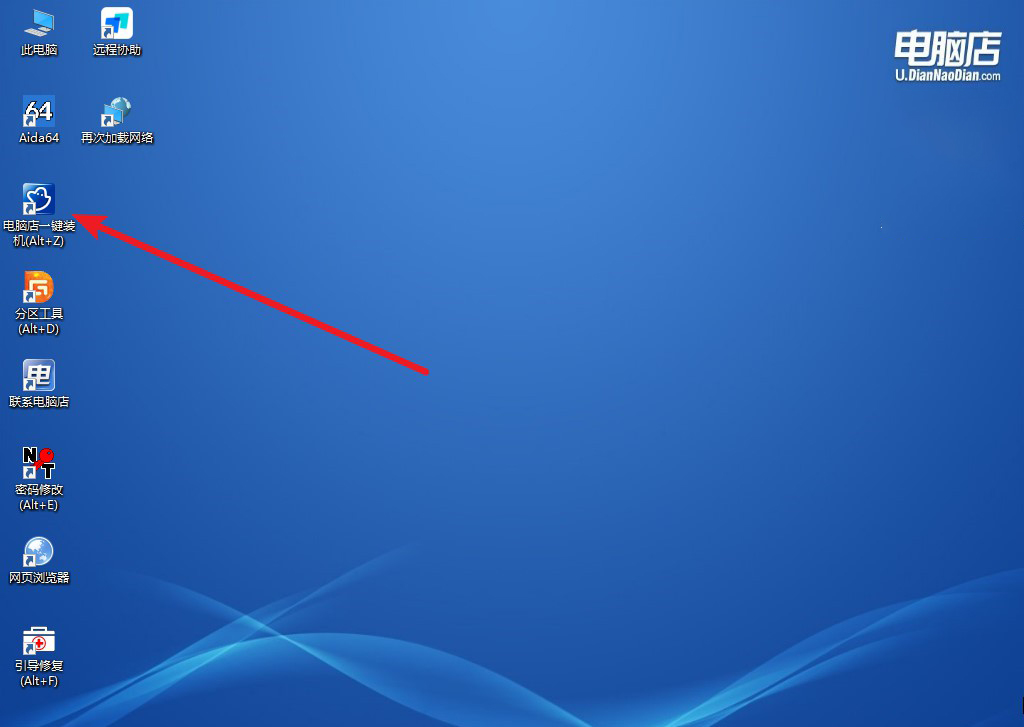
b.如下图所示,选择镜像和系统分区,点击【执行】即可开始安装。
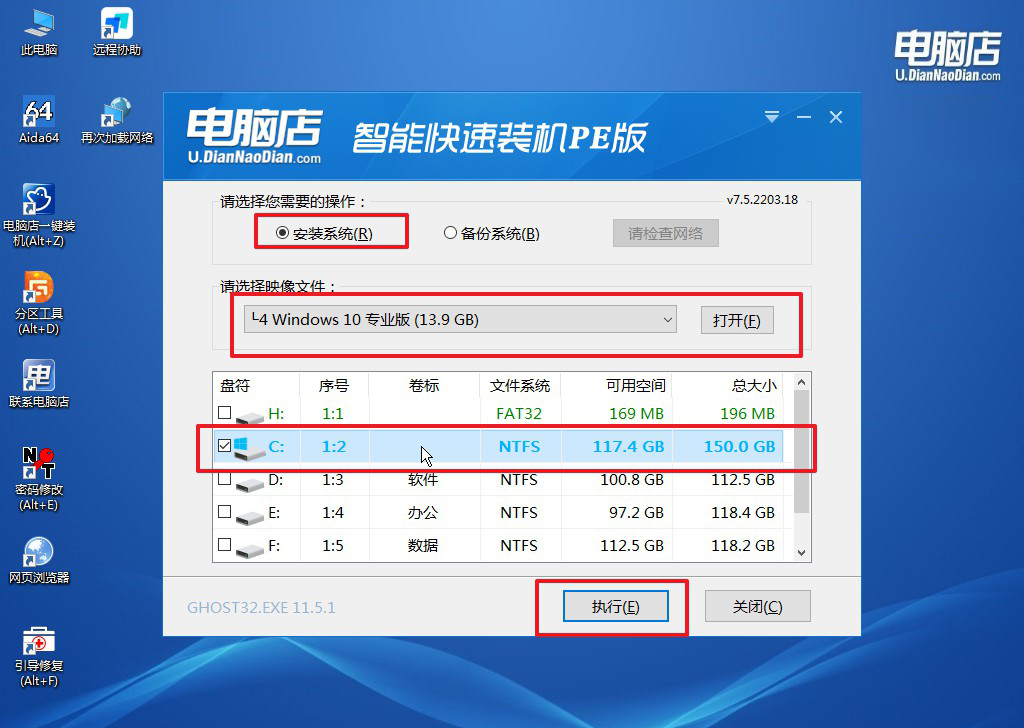
c.跟着提示操作,最后勾选【完成后重启】,等待安装重启。
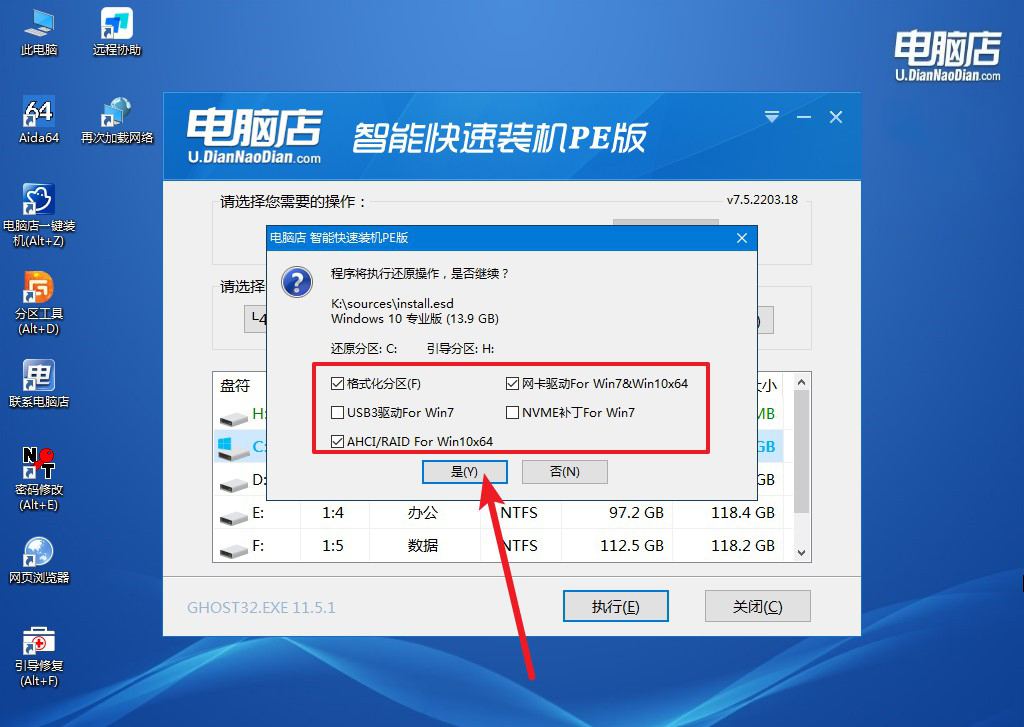
4、安装完成后即可进入win10系统!
四、重装后常遇到的问题
重装系统多少钱一次?
1、自己重装系统(免费)
免费工具:使用电脑店一键重装系统等工具,可免费制作U盘启动盘并安装系统。需自备U盘(建议8GB以上),部分工具支持在线重装,无需U盘。
系统镜像:Windows系统可通过MSDN官网下载免费镜像。
2、街边电脑店
价格:10-100元,普遍在30-50元区间。
特点:人工费低,常使用免费系统镜像,仅限基础安装。
3、专业维修机构
价格:100-200元,部分机构提供系统优化、数据备份等附加服务。
特点:流程规范,适合对数据安全要求高的用户。
4、上门服务
价格:150-300元(视距离和服务内容而定)。
特点:方便但溢价较高,适合不便搬运电脑的用户。
关于电脑制作U盘启动盘win10的教程,就分享到这里了。电脑店u盘启动盘内置了PE系统环境、分区工具、驱动包、常用程序等内容,非常有用。重装后的系统也非常干净、稳定,适用于办公、学习、游戏等各种使用场景。如果你电脑问题多多,不妨试试用“电脑店”来一次彻底重装,让你的电脑焕然一新。

